沿って Sreelakshmiメノン
Windows 10のゴッドモード: – Windows 10は、デバイスをカスタマイズするのが好きな人のために、ゴッドモードと呼ばれる機能を提供します。 神モードはのカスタマイズされた形式です コントロールパネル. 下の画像は、コントロールパネルがどのように見えるかを示しています。
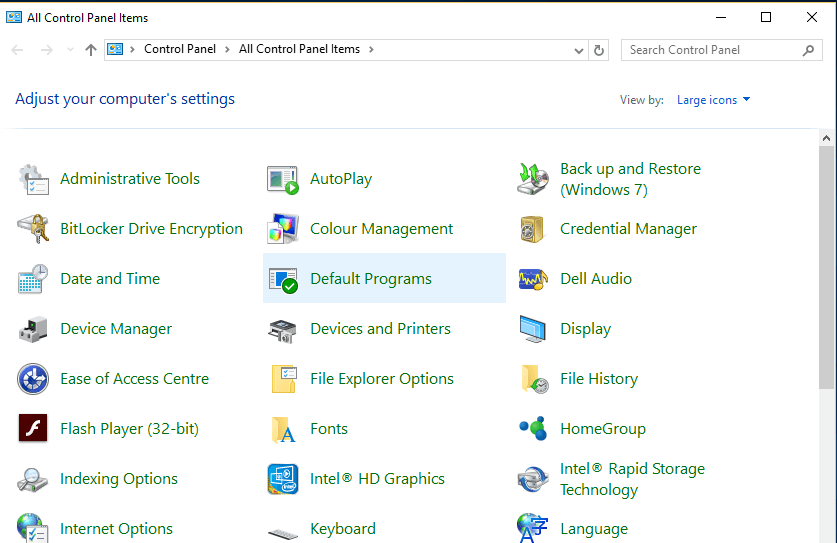
設定は順番に並べ替えられます。 ただし、関連する設定を開くには、各設定をさらに掘り下げる必要があります 特徴. 神モードでも 設定 管理ツールの下に並べ替えられます。 自動再生 コントロールパネルと同じように。 しかし、それらはより良い方法で配置されており、ほとんどすべての機能を1回のクリックで利用できます。 画面の場合は解像度を変更する、または バックアップ オプションはすべてシングルクリックで可能です。 神モードはまた、より簡単な自動再生オプションを提供します。 ゴッドモードはWindowsVista以降で利用可能であり、最新のWindows10デバイスでも実行されています。 この機能はユーザーから直接隠されています。 すべてのアプリまたはCortanaバーでは利用できません。 でも心配しないでください これは、神モードをもたらすために使用できる小さなトリックです。 手順に注意深く従ってください:
- 右クリック デスクトップのどこにでも。 選択 新着 に続く フォルダ. これにより、デスクトップに新しいフォルダが作成されます。

- 右クリック 作成した新しいフォルダで、をクリックします 名前を変更.

- 指定されたフォルダの名前を指定します。
GodMode。{ED7BA470-8E54-465E-825C-99712043E01C}
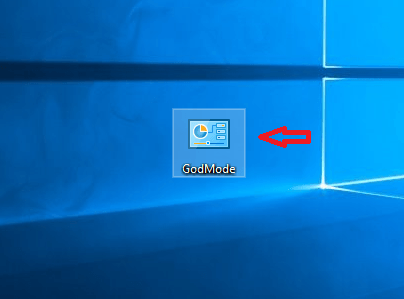
コントロールパネルに似たアイコンのフォルダが作成されます。 作成したフォルダには他の名前を付けることができます。 NewModeと呼ぶことができます。 これを行うには、フォルダ名を次のように入力するだけです。
NewMode。{ED7BA470-8E54-465E-825C-99712043E01C}
その他の名前については、名前の「GodMode」の部分を変更してください。
- 作成したフォルダをクリックします。 開くと、下の画像のようなコントロールパネルが表示されます。

- GodModeが不要になった場合は、作成したフォルダーを削除するだけで削除できます。
1つのUIですべての設定をまとめて表示するのが好きな人にとって、これは見逃してはならない機能です。 ゴッドモードは、すべての設定オプションを1つの画面に表示することでかなりの時間を節約します。 続けて試してみてください!
![0x800710e0: オペレーターがリクエストを拒否しました [修正]](/f/70f27b991d0007d2e99f2ac7a5ec2c95.png?width=300&height=460)

